Transfiera datos desde iPhone, Android, iOS, computadora a cualquier lugar sin ninguna pérdida.
- Transferir datos de una tarjeta Micro SD a otro Android
- Cómo transferir fotos de un teléfono a otro
- Cómo transferir fotos del viejo teléfono LG a la computadora
- Cómo transferir fotos de un viejo Samsung a otro Samsung
- Transferir contactos de Samsung a iPhone
- Transfiere datos de LG a Samsung
- Transferir datos de la tableta antigua a la nueva
- Transferir archivos de Android a Android
- Transfiere fotos de iCloud a Android
- Transferir notas de iPhone a Android
- Transfiere iTunes Music a Android
Cómo configurar y personalizar el tono de llamada de Samsung de forma eficaz
 Actualizado por Lisa ou / 14 dic, 2023 16:00
Actualizado por Lisa ou / 14 dic, 2023 16:00¡Hola chicos! Recibí mi teléfono Samsung anoche. Lo pedí online y acaba de llegar. Estoy disfrutando configurando mi teléfono. También decidí configurar y cambiar su tono de llamada. Sin embargo, no sé cómo hacer eso. La razón es que esta es la primera vez que uso un teléfono Samsung. ¿Cómo cambiar el tono de llamada en Samsung? ¿Qué pasa si quiero personalizar uno? Por favor, ayúdame. ¡Gracias!
¡Has llegado a la página correcta! Esta publicación contiene la guía completa sobre cómo configurar el tono de llamada en su teléfono Samsung. Además, tiene consejos adicionales sobre cómo personalizar un tono de llamada para su teléfono. Es muy conveniente, ¿verdad? Desplácese hacia abajo en los procedimientos desplazándose hacia abajo.
Transfiera datos desde iPhone, Android, iOS, computadora a cualquier lugar sin ninguna pérdida.
- Mueve archivos entre iPhone, iPad, iPod touch y Android.
- Importar archivos desde iOS a iOS o desde Android a Android.
- Mueva los archivos de iPhone / iPad / iPod / Android a la computadora.
- Guardar archivos de la computadora a iPhone / iPad / iPod / Android.


Lista de Guías
Parte 1. Cómo configurar el tono de llamada de Samsung
Sólo hay una forma de configurar el tono de llamada de Samsung. Es con la ayuda de la aplicación Configuración. Lo bueno de esta forma integrada es que puedes personalizar la configuración del tono de llamada. Puedes configurarlo para que vibre mientras suena o solo suene sin vibración. Además, ofrece varios tonos prediseñados para tu teléfono Samsung.
Transfiera datos desde iPhone, Android, iOS, computadora a cualquier lugar sin ninguna pérdida.
- Mueve archivos entre iPhone, iPad, iPod touch y Android.
- Importar archivos desde iOS a iOS o desde Android a Android.
- Mueva los archivos de iPhone / iPad / iPod / Android a la computadora.
- Guardar archivos de la computadora a iPhone / iPad / iPod / Android.
Por última vez, pero no menos importante, puedes usarla para configurar una canción como tono de llamada. Sin embargo, no puedes cortarlo en la parte que prefieras.
Consulte las instrucciones detalladas a continuación para aprender cómo cambiar el tono de llamada en Samsung. Siga adelante.
Paso 1Por favor, inicie el Ajustes aplicación en su teléfono Samsung. Después de eso, deslice el dedo hacia abajo en la pantalla y localice el Sonidos y vibraciones sección. Tócalo una vez que ya lo hayas encontrado. Luego serás dirigido a una nueva interfaz.
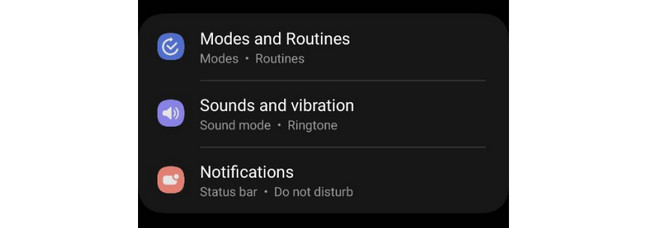
Paso 2Verás muchas opciones para la sección que hayas elegido. Por favor seleccione el Tono de llamada sección. Después de eso, es hora de elegir el servicio de mensajería que desea configurar. Después de eso, la lista de tonos de llamada se publicará en su pantalla. Seleccione el tono de llamada que desea establecer como suyo.
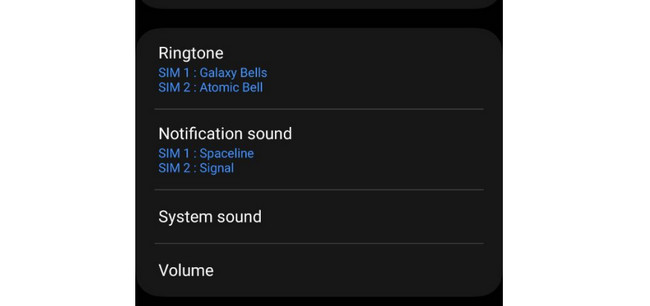
Pero si desea configurar una canción como tono de llamada, elija el Icono más en la esquina superior derecha de la interfaz principal. Posteriormente, se mostrará la música almacenada en su teléfono Samsung. Por favor seleccione el que prefiera y elija el Terminado botón en la parte superior derecha. Los cambios se aplicarán posteriormente.
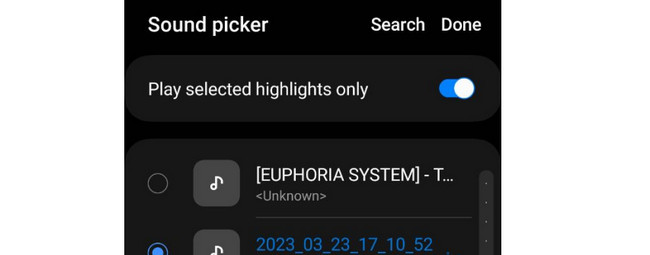
Parte 2. Cómo personalizar un tono de llamada Samsung
Para personalizar tonos de llamada para Samsung, puede utilizar los métodos siguientes. Preparamos una aplicación y un software que puedes utilizar. Véalos mientras nos sumergimos en sus procesos y descripciones. Por favor continúa.
Opción 1. Cortador de música - Creador de tonos de llamada
Music Cutter - Ringtone Maker es una aplicación diseñada para crear tonos de llamada y cortar canciones u otro audio. Sin embargo, la aplicación sólo ofrece una prueba gratuita de 7 días. Significa que después de esos días siguientes, debes adquirir uno de sus planes. Además, en la prueba gratuita de 7 días, solo puedes utilizar funciones limitadas. Además, contiene anuncios molestos en la parte inferior de la pantalla. No puedes eliminarlos sin importar lo que hagas.
¿Quieres utilizar este creador de aplicaciones de tonos de llamada de Samsung? Consulte los pasos detallados a continuación.
Paso 1Descarga e inicia la aplicación en tu Samsung. Elegir el Tono de llamada botón en la parte superior. Después de eso, toque el Icono más en la sección inferior derecha de la interfaz principal. Se mostrarán 2 opciones. Por favor seleccione el Elija un archivo de audio del botón.
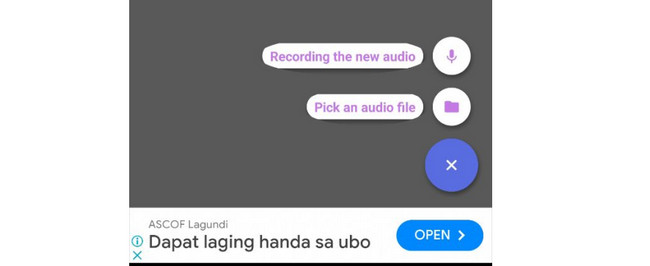
Paso 2Aparecerá el álbum. Seleccione el audio que desea personalizar como tono de llamada. Corta la canción usando el recortador del audio. Mantenlo tocando el Guardar usando el botón en la parte superior.
Opción 2. FoneLab HyperTrans
Además, puedes personalizar tu tono de llamada Samsung en tu computadora. es con la ayuda de FoneLab HyperTrans. Aunque el software está diseñado para transferir archivos, ¡tiene una función de Caja de herramientas para ayudarte! Contiene el Ringtone Maker herramienta que puedes utilizar en el proceso. ¿Quieres utilizar esta herramienta? Vea los pasos detallados a continuación. Siga adelante.
Transfiera datos desde iPhone, Android, iOS, computadora a cualquier lugar sin ninguna pérdida.
- Mueve archivos entre iPhone, iPad, iPod touch y Android.
- Importar archivos desde iOS a iOS o desde Android a Android.
- Mueva los archivos de iPhone / iPad / iPod / Android a la computadora.
- Guardar archivos de la computadora a iPhone / iPad / iPod / Android.
Paso 1Descargue la herramienta marcando el Descargar gratis icono. Configure FoneLab HyperTrans en su computadora y ejecútelo luego.
Paso 2Por favor elija el Herramientas icono en la esquina inferior izquierda. Elegir el Ringtone Maker Botón a la derecha.
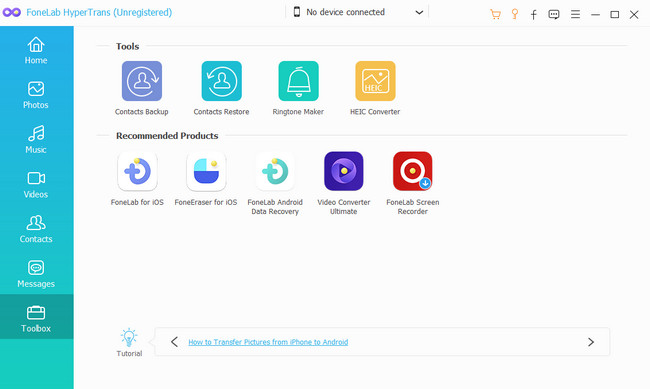
Paso 3Seleccione Agregar archivo desde el dispositivo o Agregar archivo desde la PC opciones. Importa el audio que quieras que sea tu tono de llamada. Más tarde, haga clic en el Icono de tres puntos para establecer la ruta de destino del tono de llamada.
Paso 4Edita tu audio en la parte superior y ajusta su configuración. Más tarde, haga clic en el Generar en la parte inferior de la interfaz principal. Es para comenzar a crear y guardar tu tono de llamada Samsung.
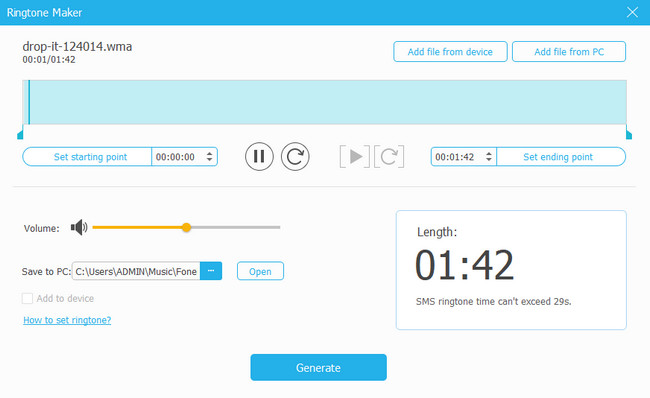
Transfiera datos desde iPhone, Android, iOS, computadora a cualquier lugar sin ninguna pérdida.
- Mueve archivos entre iPhone, iPad, iPod touch y Android.
- Importar archivos desde iOS a iOS o desde Android a Android.
- Mueva los archivos de iPhone / iPad / iPod / Android a la computadora.
- Guardar archivos de la computadora a iPhone / iPad / iPod / Android.
Parte 3. Preguntas frecuentes sobre el tono de llamada de Samsung
¿Cuál es el famoso tono de llamada de Samsung?
Todos los tonos prediseñados de sus teléfonos Samsung son buenos tonos de llamada. sin embargo, el Tono de llamada de Samsung Sobre el horizonte Es el tono más famoso que la gente suele utilizar. La razón es que el tono es el tono de llamada predeterminado u original de Samsung.
¿Existe un sitio web para descargar tonos de llamada de Samsung?
¡Sí! Existen numerosos sitios web donde puedes descargar tonos de llamada de Samsung. Uno de los sitios web famosos es Zedge. Sólo necesitas ir a su página web oficial y buscar el tono de llamada de Samsung que prefieras. Para descargar los tonos de llamada, sólo necesita hacer clic en el tono en particular. Después de eso, toque el Descargar en la esquina superior derecha de la interfaz principal. Luego elija la ruta del archivo de audio para guardarlo en su teléfono Samsung.
¿Cómo configurar un tono de llamada en Samsung desde YouTube directamente?
Desafortunadamente, YouTube o su teléfono Samsung no pueden configurar un tono de llamada directamente. No tienen una herramienta incorporada para hacer eso. Aún necesitarás una herramienta de terceros para personalizar la canción o el tono de llamada de YouTube. Esa es la única forma de configurar una pieza musical o un tono de YouTube como tono de llamada de Samsung.
¿Cómo configurar un tono de llamada para una persona específica en Samsung?
Por favor, vaya a la Contacto sección de su teléfono Samsung. Después de eso, seleccione el contacto cuyo tono de llamada desea personalizar. Toque en el Editar opción en la parte inferior izquierda de la interfaz principal. Selecciona el Ver más botón en su pantalla. Elegir el Tono de llamada sección. Desliza hacia abajo y selecciona el tono de llamada que deseas agregar al contacto. Toque en el + en la sección superior derecha para aplicar los cambios.
¿Por qué no funciona el tono de llamada en Samsung?
Son posibles varias razones por las que el tono de llamada de Samsung no funciona. Una de las principales causas es que se ha bajado el volumen de su Samsung. Además, el modo No molestar, el modo silencioso o el modo avión de su Samsung están activados. Si es así, asegúrese de que las funciones estén desactivadas para escuchar el tono de llamada en su Samsung.
Transfiera datos desde iPhone, Android, iOS, computadora a cualquier lugar sin ninguna pérdida.
- Mueve archivos entre iPhone, iPad, iPod touch y Android.
- Importar archivos desde iOS a iOS o desde Android a Android.
- Mueva los archivos de iPhone / iPad / iPod / Android a la computadora.
- Guardar archivos de la computadora a iPhone / iPad / iPod / Android.
Esperamos que hayas aprendido mucho sobre el tono de llamada del Samsung Galaxy y otros modelos. Incluye la configuración y personalización de los tonos de llamada. ¿Tienes más preguntas sobre este tema? Asegúrese de comentarlos a continuación. Responderemos a sus consultas lo antes posible para ayudarle más. ¡Gracias!
